
Tabla de contenido:
- Autor John Day [email protected].
- Public 2024-01-30 08:40.
- Última modificación 2025-01-23 14:39.

Proyectos Tinkercad »
Después de construir dos juegos inútiles con Arduino y perder mi tiempo jugándolos, quería crear algo útil con Arduino. Se me ocurrió la idea de un sistema de medición de temperatura y humedad del aire para plantas. Para hacer el proyecto un poco más interesante, quería que Arduino calculara automáticamente la desviación a las condiciones óptimas de cada planta.
Paso 1: construir el proyecto en una placa de pruebas
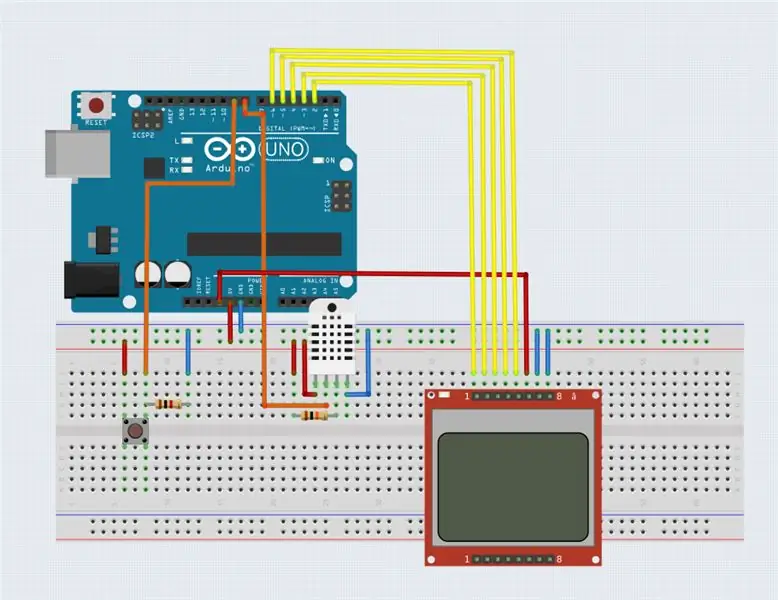

El hardware es muy sencillo. Necesitas:
- un Arduino (Nano / Uno /…)
- una pantalla LCD Nokia 5110
- un DHT22
- un pulsador
- Resistencia de 1 kΩ para el botón
- Resistencia de 10 kΩ para el DHT22
Simplemente construya todo como en la imagen y el hardware estará conectado correctamente. Puede cambiar a diferentes pines digitales del Arduino, si realiza ajustes en el programa. Hay diferentes tipos de LCD de Nokia con diferentes órdenes de pines disponibles. Quizás tengas que ajustar el cableado o cambiar un poco el programa.
Paso 2: preparar el programa
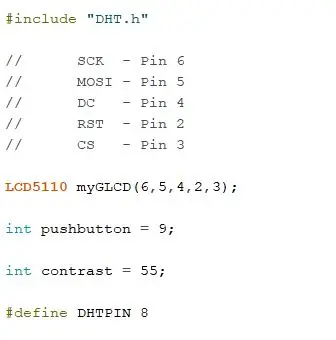
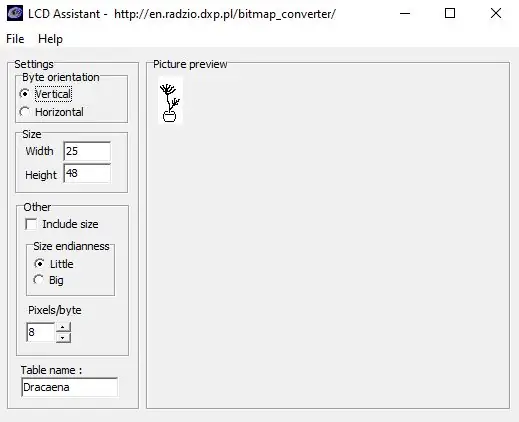
El programa es muy simple y fácil de configurar. Lo más importante es instalar las bibliotecas correctas (Enlace a las tres bibliotecas: https://www.rinkydinkelectronics.com/library.php?i… | https://github.com/adafruit/DHT-sensor-library | https://github.com/adafruit/Adafruit_Sensor). Simplemente descargue los archivos y copie las bibliotecas en la carpeta correcta. Puede cambiar los pines del Nokia 5110 LCD, el DHT22 y el botón en la parte superior del programa. Si el contraste de la pantalla no es correcto, también puede ajustarlo. Para el programa, simplemente descargue el archivo.zip y copie la carpeta.
Como en mi último proyecto, diseñé todos los gráficos con pintura y usé LCDAssistant para convertir las imágenes en hexadecimales.
Paso 3: Reducir el proyecto
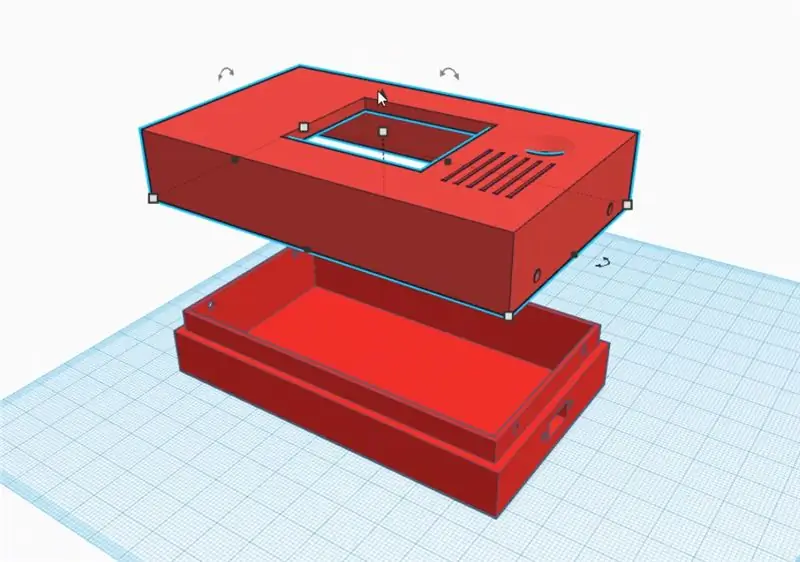

Para encoger el proyecto diseñé y fresé una placa de circuito con Eagle. Finalmente utilicé una impresora 3D para construir un estuche para mi sistema de medición. Como siempre, diseñé los archivos CAD en Thinkercad y utilicé el material PLA. Adjunté el diseño de la placa de circuito, pero creo que es más fácil soldar todo en perfboard.
Recomendado:
Greentent: la primera mini casa verde portátil del mundo con medición de temperatura y humedad Arduino: 3 pasos

Greentent: la primera mini casa verde portátil del mundo con medición de temperatura y humedad Arduino: se me ocurrió por primera vez la idea de un invernadero portátil que se pueda mover por la noche cuando quería crear una manera de tener un pequeño jardín en una caja con temperatura controlada y humedad. Entonces, es tarde en la noche y quiero ir a una tienda a comprar estos su
Medición de humedad y temperatura con HIH6130 y Arduino Nano: 4 pasos

Medición de humedad y temperatura usando HIH6130 y Arduino Nano: HIH6130 es un sensor de humedad y temperatura con salida digital. Estos sensores proporcionan un nivel de precisión de ± 4% RH. Con estabilidad a largo plazo líder en la industria, I2C digital con compensación de temperatura real, confiabilidad líder en la industria, eficiencia energética
Medición de temperatura y humedad con HDC1000 y Arduino Nano: 4 pasos

Medición de temperatura y humedad usando HDC1000 y Arduino Nano: El HDC1000 es un sensor de humedad digital con sensor de temperatura integrado que proporciona una excelente precisión de medición a muy baja potencia. El dispositivo mide la humedad basándose en un sensor capacitivo novedoso. Los sensores de humedad y temperatura son fac
Medición de humedad y temperatura con HTS221 y Arduino Nano: 4 pasos

Medición de humedad y temperatura con HTS221 y Arduino Nano: HTS221 es un sensor digital capacitivo ultracompacto para la humedad relativa y la temperatura. Incluye un elemento sensor y un circuito integrado específico de aplicación de señal mixta (ASIC) para proporcionar la información de medición a través de serie digital
Medición de humedad y temperatura con HTS221 y Raspberry Pi: 4 pasos

Medición de humedad y temperatura mediante HTS221 y Raspberry Pi: HTS221 es un sensor digital capacitivo ultracompacto para la humedad relativa y la temperatura. Incluye un elemento sensor y un circuito integrado específico de aplicación de señal mixta (ASIC) para proporcionar la información de medición a través de serie digital
